有网友问windows7之家小编关于win7 uefi Windows boot manager的解决方法,其实关于win7 uefi Windows boot manager的问题是经常发生的事情,那么win7出现 uefi Windows boot manager的解决方法有什么呢?下面就让我们来看看关于win7出现 uefi Windows boot manager的解决方法吧。
1、当Restart项目下的OS Optiomlzed Defaults选项已经设置为Disabled

win7出现 uefi Windows boot manager的解决方法图1
OS Optiomlzed Defaults
2,且Startup下的UEFI选项是灰色无法更改
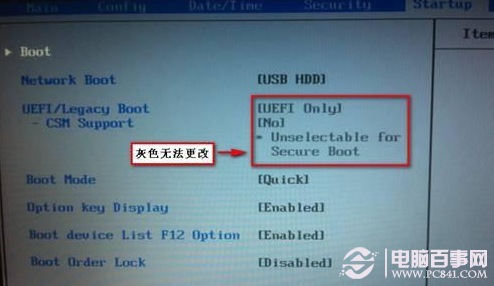
win7出现 uefi Windows boot manager的解决方法图2
UEFI选项
3,我们首先得恢复BIOS默认设置
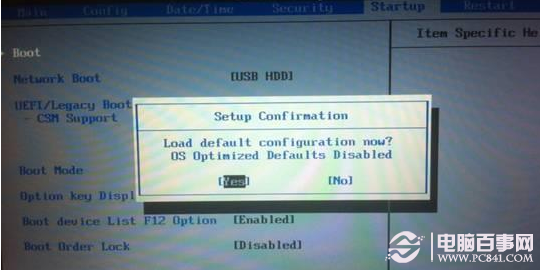
win7出现 uefi Windows boot manager的解决方法图3
BIOS默认设置
4,之后我们就可以看到恢复后可以更改
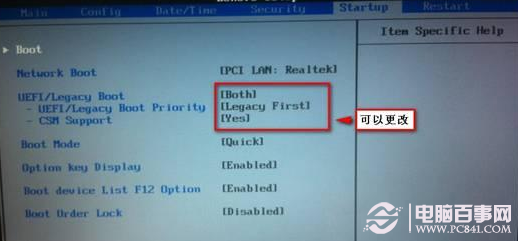
win7出现 uefi Windows boot manager的解决方法图4
5,如果依旧灰色无法选择,我们可以进入Security选项,找到Secure Boot(安全启动)

win7出现 uefi Windows boot manager的解决方法图5
Secure Boot(安全启动)
6,最后一步到位—关闭UEFI安全启动,将Secure Boot 改为“Disabled”
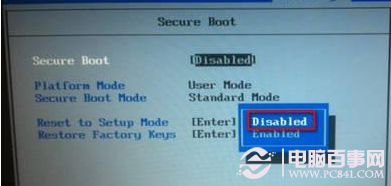
win7出现 uefi Windows boot manager的解决方法图6
Secure Boot 改为“Disabled”
综上所述,关于win7 uefi Windows boot manager的解决方法到这里就全部结束了感谢大家对我们的支持,相信大家通过上面的win7 uefi Windows boot manager的解决方法都有了一点的了解吧,如果想了解更多的咨询敬请关注www.958358.com